Il y a quelques mois, Google a intégré la gomme magique à son application Google Photos. Celle-ci permet de supprimer n’importe quel objet gênant ou non sur une photo. Une fonctionnalité à laquelle réfléchit d’ailleurs Apple pour ses iPhone. Cependant, n’importe qui ne peut profiter de cette fonctionnalité sur Google Photos, car il s’agit d’une fonctionnalité Premium. Pour l’utiliser, il faut d’abord souscrire à Google One. Heureusement, vous n’en aurez plus besoin si vous possédez un smartphone milieu ou haut de gamme Samsung.
Sommaire :
La gomme magique disponible en native sur les Samsung
La gomme magique introduite sur Google Photos fait des merveilles. Il suffit de quelques secondes pour supprimer un élément d’une image. Plus besoin de passer par Photoshop ou un autre logiciel de traitement d’image. Les processeurs des smartphones deviennent suffisamment puissants pour faire le boulot. D’ailleurs, pour utiliser la fonctionnalité, vous n’avez pas besoin d’une connexion internet et tout se fait via la galerie Samsung de votre smartphone.

Voici la procédure pour utiliser cette fonctionnalité sur un Samsung Galaxy A54.
- Entrez dans la galerie de votre smartphone Samsung ;
- Ouvrez l’image sur laquelle vous souhaitez supprimer l’élément ;
- Appuyez sur l’icône de crayon qui se trouve en bas de l’image
- Appuyez ensuite sur les trois points verticaux qui se trouvent dans le coin droit, en bas ;
- Sélectionnez Effaceur d’objet ;
- Attendez un moment et appuyez sur l’objet à supprimer sur l’image ;
- Choisissez Effacer ;
- Appuyez sur OK, pour terminer la modification ;
- Sélectionnez Sauvegarder pour enregistrer la modification dans votre galerie.
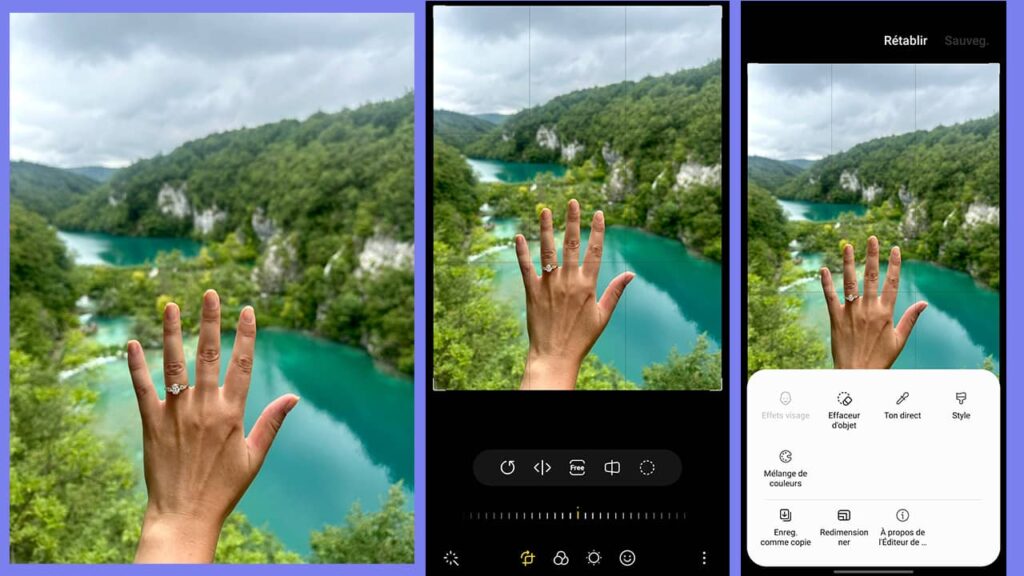
Comme vous pouvez le voir sur les différentes images que nous avons essayées, la gomme de Samsung n’est pas mal et permet de rayer rapidement un élément de trop.
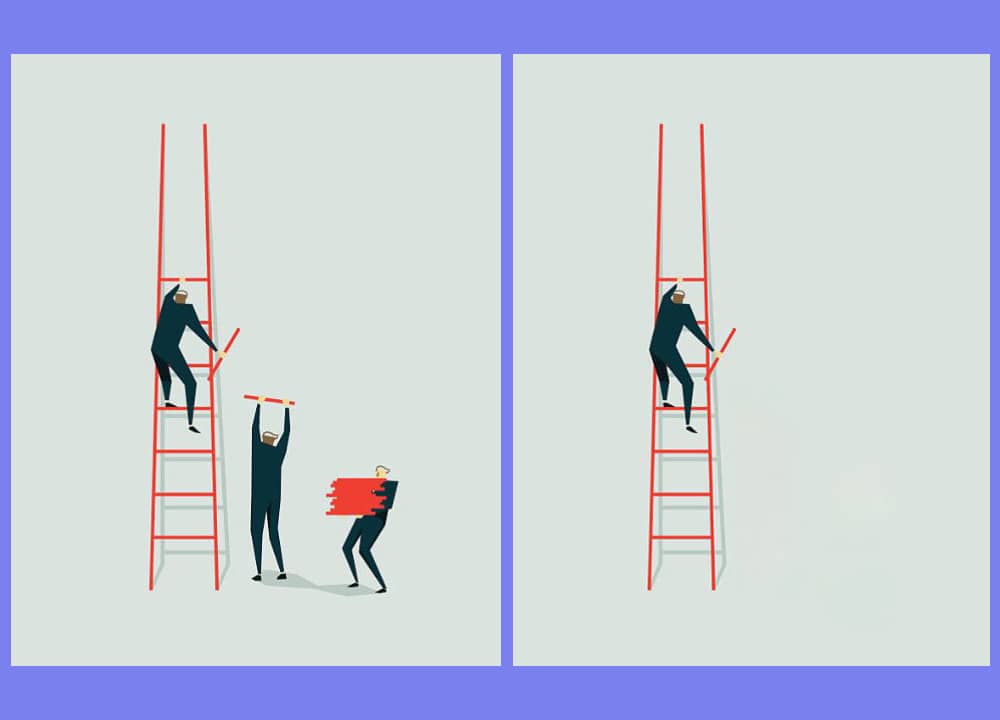
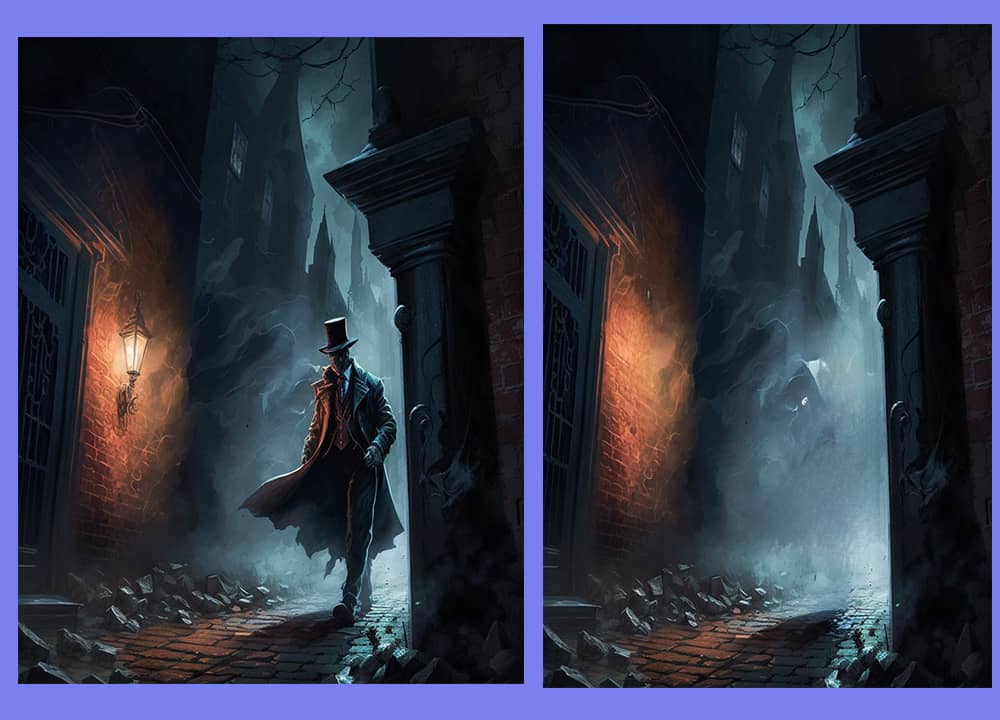
Cependant, la fonctionnalité ne marche pas à tous les coups. Il arrive que lorsque les éléments sont trop rapprochés, la suppression laisse des marques. Dans ce cas, vous devriez peut-être utiliser un outil plus professionnel.
VOIR AUSSI : Les 5 meilleurs Android pour la photo en 2023
Une fonctionnalité de détourage rapide
En plus de la fonctionnalité Effaceur d’objet, les smartphones Samsung embarquent également une fonctionnalité de détourage. Sans passer par Photoshop ou des outils en ligne, vous pouvez rapidement détourer une image et même l’enregistrer en PNG pour pouvoir l’ajouter sur un arrière-plan.
Pour dérouter une image sur un smartphone Samsung, voici les étapes à suivre :
- Entrez dans votre galerie ;
- Ouvrez l’image à détourer ;
- Appuyez pendant deux à trois secondes sur l’élément à détourer ;
Dès que l’élément est sélectionné et que ses contours sont délimités, un menu contextuel apparaît.
- Appuyez sur Enregistrer comme image ;
- L’image est automatiquement enregistrée dans votre galerie en tant que PNG.
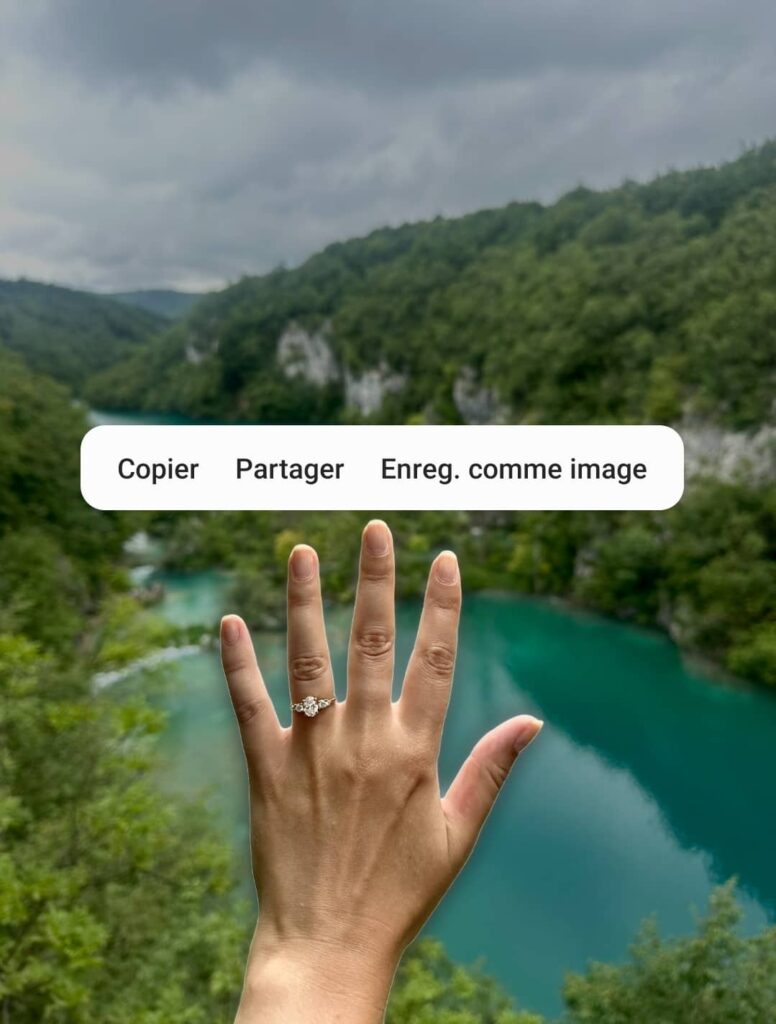
Si l’élément est bien distinct de l’ensemble, le détourage est bien fait. Vous n’aurez qu’à le récupérer pour l’utiliser à d’autres fins.









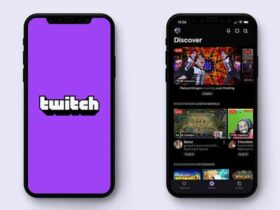



Gomme magique gratuite aussi disponible sur les appareils Xiaomi
C’est gratuit sur le pixels avec Google photo